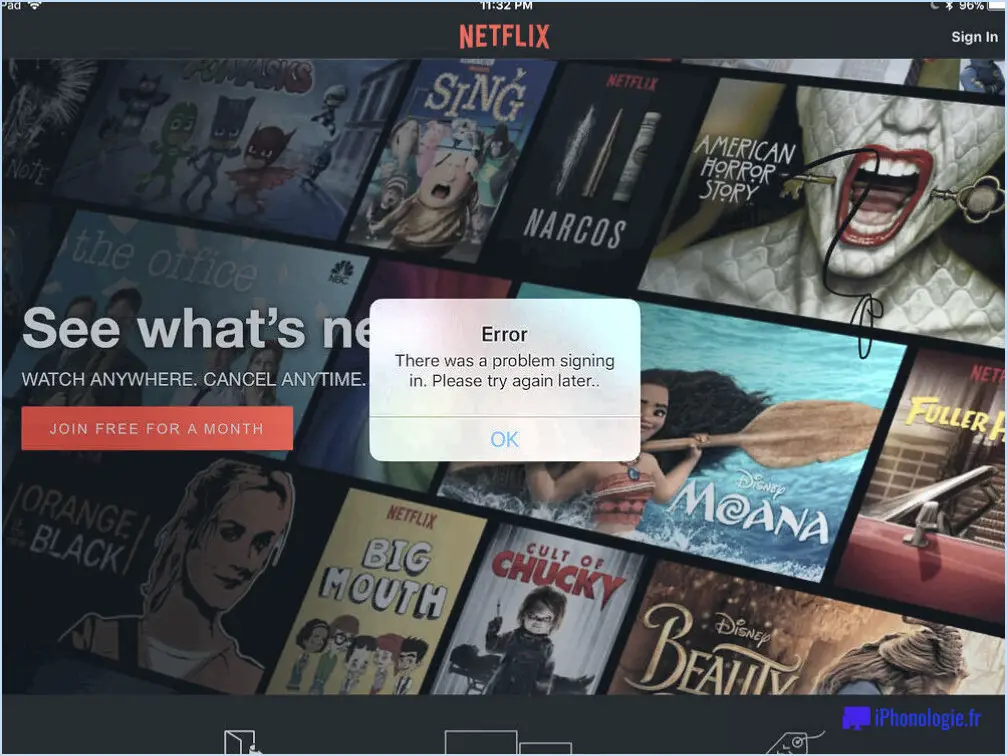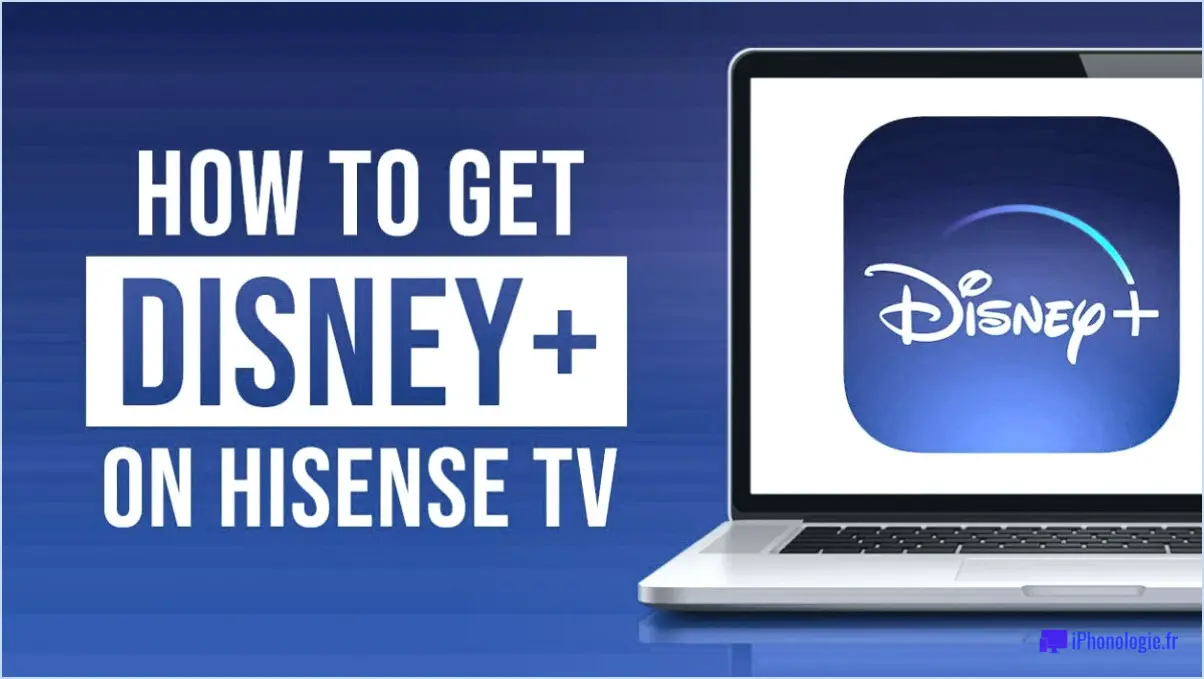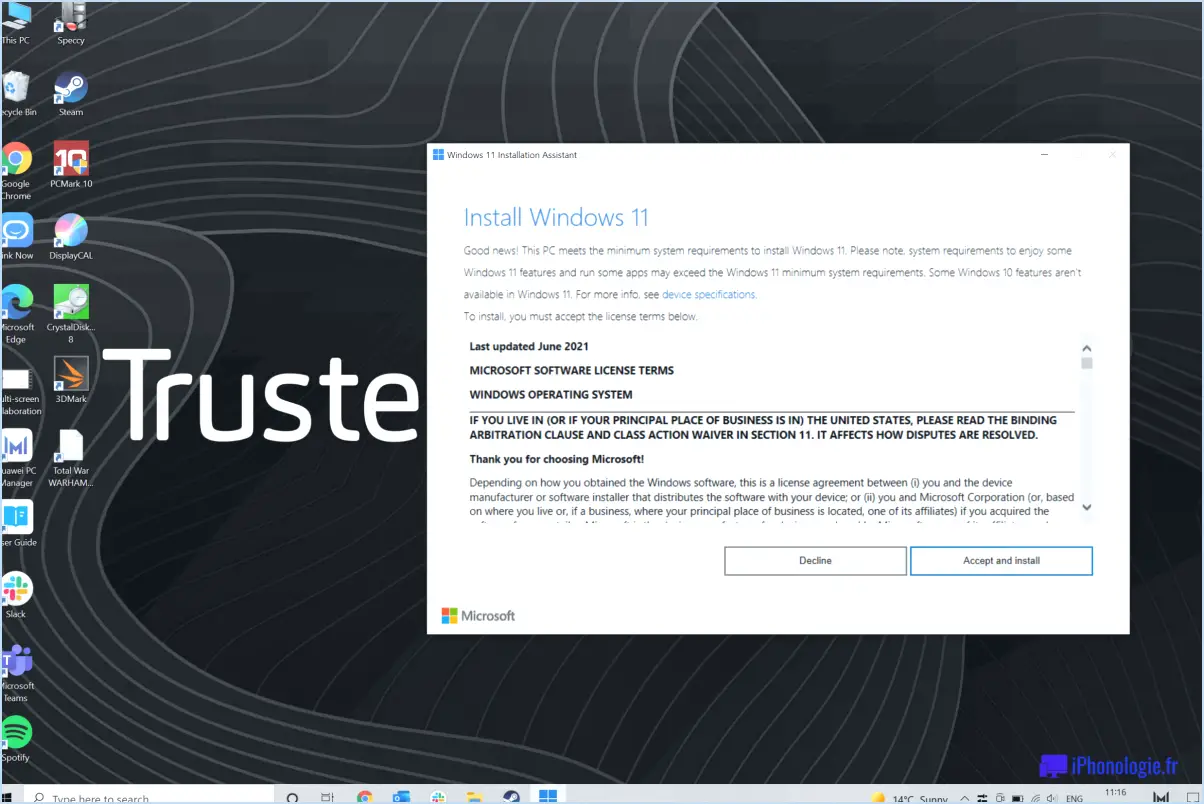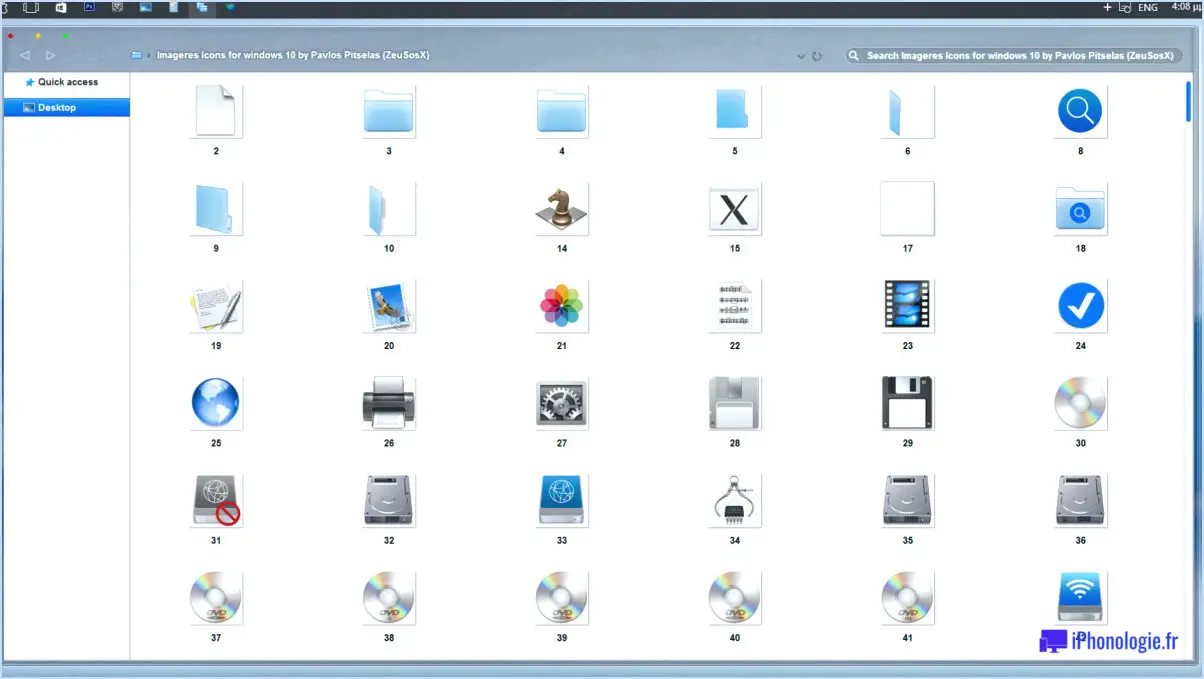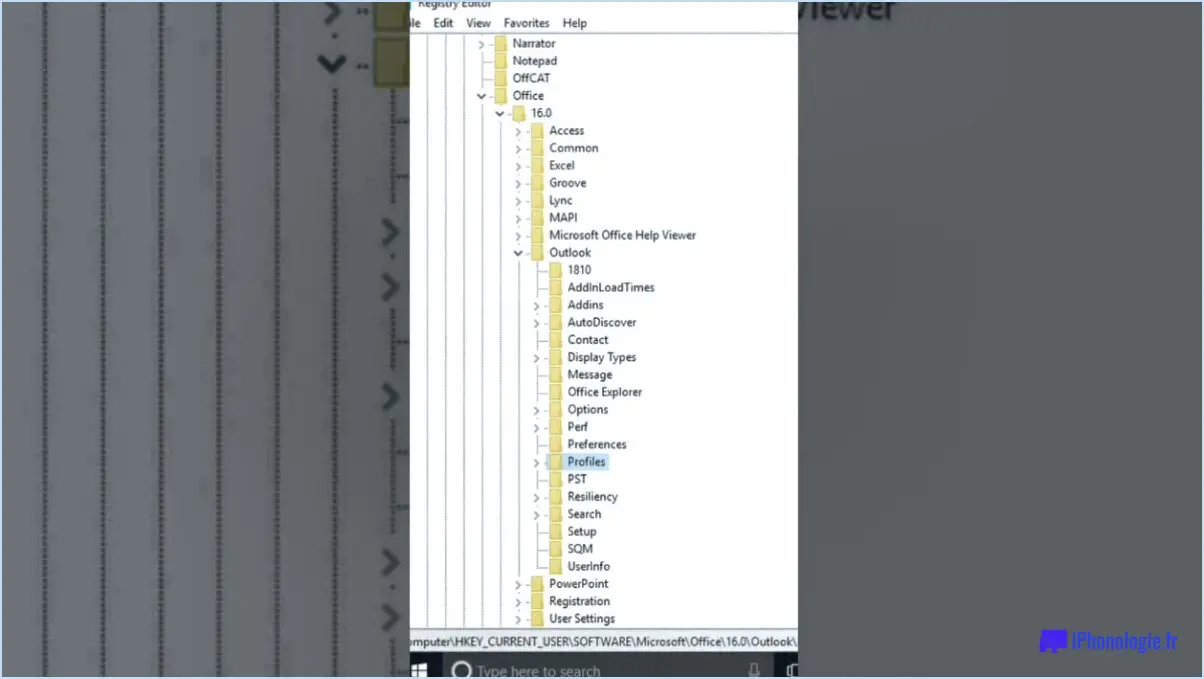Où se trouve le bouton de réinitialisation sur votre téléviseur Insignia?
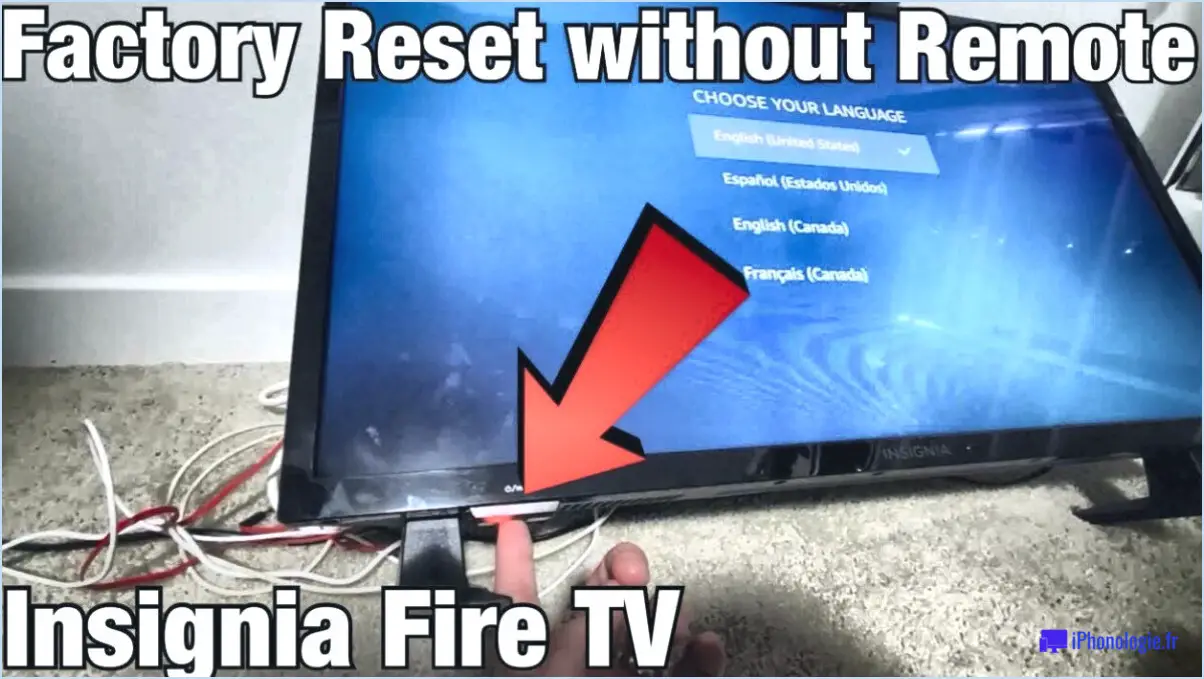
Sur un téléviseur Insignia, il n'y a pas de bouton de réinitialisation physique. Contrairement à certains appareils électroniques, les téléviseurs Insignia n'ont pas de bouton de réinitialisation dédié sur lequel vous pouvez appuyer pour restaurer les paramètres du téléviseur à leur état par défaut. Toutefois, si vous rencontrez des problèmes avec votre téléviseur Insignia et que vous devez effectuer une réinitialisation, vous pouvez le faire en utilisant les paramètres du menu du téléviseur.
Pour réinitialiser votre téléviseur Insignia, procédez comme suit :
- Accédez au menu des réglages: A l'aide de la télécommande de votre téléviseur, appuyez sur la touche "Menu". Le menu des réglages du téléviseur s'affiche alors à l'écran.
- Naviguez jusqu'à "Système": Dans le menu des réglages, utilisez les touches fléchées de votre télécommande pour naviguer jusqu'à l'option "Système". C'est là que vous trouverez les différents réglages du système.
- Sélectionnez "Réinitialiser & Admin": Dans le menu "Système", localisez et sélectionnez l'option "Réinitialiser & Admin". & Admin". C'est là que vous trouverez les paramètres de réinitialisation de votre téléviseur.
- Choisissez "Réinitialisation des données d'usine": Dans le menu "Réinitialiser & Admin", vous devriez voir l'option "Réinitialisation des données d'usine". Mettez-la en surbrillance et appuyez sur la touche "Enter" ou "OK" de votre télécommande pour la sélectionner.
- Confirmez la réinitialisation: Votre téléviseur vous demandera de confirmer la réinitialisation. Cette étape est cruciale, car la réinitialisation des données d'usine effacera tous vos paramètres et ramènera le téléviseur à son état d'origine. Sélectionnez "OK" pour procéder à la réinitialisation.
- Saisir le code PIN (le cas échéant): Certains téléviseurs Insignia peuvent vous demander de saisir un code PIN pour effectuer la réinitialisation. Si vous y êtes invité, saisissez le code PIN correct pour continuer.
- Attendez que le téléviseur se réinitialise: Le téléviseur commence alors le processus de réinitialisation. Laissez-lui un peu de temps pour terminer l'opération, et n'éteignez pas le téléviseur ou ne le débranchez pas pendant ce processus.
Une fois la réinitialisation terminée, votre téléviseur Insignia devrait retrouver ses paramètres par défaut. Gardez à l'esprit que toutes les personnalisations que vous avez effectuées, telles que les paramètres d'image, les préférences de chaînes et les configurations réseau, seront effacées lors de la réinitialisation.
Si vous rencontrez des problèmes spécifiques avec votre téléviseur Insignia ou si vous avez des difficultés avec le processus de réinitialisation, vous pouvez vous référer au manuel d'utilisation du téléviseur ou contacter le service clientèle d'Insignia pour obtenir une assistance supplémentaire.
Où se trouve le bouton d'alimentation sur un téléviseur Insignia?
Le bouton d'alimentation d'un téléviseur Insignia est situé à l'arrière du téléviseur. Pour allumer ou éteindre le téléviseur, vous devez passer la main derrière l'appareil et appuyer sur le bouton d'alimentation. Veillez à vérifier la position du bouton sur le panneau arrière, car elle peut varier légèrement en fonction du modèle spécifique du téléviseur Insignia. N'oubliez pas de faire preuve de prudence lorsque vous accédez à l'arrière du téléviseur et d'éviter tout risque potentiel. Vous savez maintenant où se trouve le bouton d'alimentation et vous pouvez facilement contrôler l'alimentation du téléviseur. Bon visionnage !
Comment réinitialiser ma télécommande insignia fire?
Pour réinitialiser votre télécommande Insignia Fire, suivez les étapes suivantes :
- Si votre télécommande a un batterie retirez-la et remplacez-la par une pile du même type.
- Si votre télécommande n'a pas de pile , retirez-la et remplacez-la par une pile du même type. n'a pas de pile, maintenez enfoncée la touche bouton d'alimentation pendant 10 secondes pour le réinitialiser.
Comment faire fonctionner mon téléviseur Insignia sans télécommande?
Pour faire fonctionner votre téléviseur Insignia sans télécommande, vous avez plusieurs possibilités. Premièrement, utiliser les menus intégrés du téléviseur pour accéder et naviguer dans les réglages et les fonctions directement à partir du téléviseur. Deuxièmement, vous pouvez utiliser les commandes vocales du téléviseur Insignia s'il prend en charge cette fonctionnalité. En prononçant des commandes spécifiques, vous pouvez contrôler divers aspects du téléviseur, tels que le changement de chaîne, le réglage du volume, etc. Ces méthodes vous permettent de continuer à profiter de votre téléviseur même sans la télécommande. Gardez à l'esprit que des modèles spécifiques peuvent avoir des capacités différentes, aussi reportez-vous au manuel de l'utilisateur de votre téléviseur pour des instructions détaillées.
Comment réinitialiser Fire TV?
Pour réinitialiser votre Fire TV, suivez les étapes suivantes en fonction de la version et du modèle de votre appareil :
1. Réinitialisation du Fire TV Stick (2e génération et antérieures) :
- Allez dans "Paramètres" > "Ma Fire TV" > "Réinitialiser les paramètres d'usine".
- Confirmez la réinitialisation.
2. Réinitialisation du Fire TV Stick (3e génération), du Fire TV Stick Lite ou du Fire TV Stick 4K :
- Appuyez simultanément sur le bouton "Back" et le bouton "Right" de la télécommande et maintenez-les enfoncés pendant 10 secondes.
- Sélectionnez "Réinitialiser" lorsque l'invite à l'écran apparaît.
3. Réinitialisation de Fire TV Cube, Fire TV (2e génération) ou Fire TV (3e génération) :
- Allez dans "Réglages" > "Ma Fire TV" > "Réinitialiser les paramètres d'usine".
- Confirmez la réinitialisation.
4. Réinitialisation des téléviseurs intelligents Fire TV Edition :
- Allez dans "Réglages" > "Appareil&Logiciel" > "Réinitialiser les paramètres d'usine."
- Confirmez la réinitialisation.
N'oubliez pas que la réinitialisation efface toutes les données et tous les réglages, procédez donc avec prudence.
Le téléviseur Insignia est-il un téléviseur intelligent?
Oui, le Le téléviseur Insignia n'est pas un téléviseur intelligent.
Comment coupler mon Insignia TV à mon téléphone?
Pour coupler votre Insignia TV à votre téléphone, suivez les étapes suivantes :
- Bluetooth intégré : Vérifiez si votre téléviseur Insignia est doté d'une fonction Bluetooth intégrée. Allez dans le menu des paramètres du téléviseur et recherchez les options Bluetooth ou Connectivité. Activez le Bluetooth et mettez votre téléphone en mode d'appariement. Sélectionnez votre téléviseur dans la liste des appareils disponibles sur votre téléphone.
- Adaptateur Bluetooth externe : Si votre téléviseur ne dispose pas d'une fonction Bluetooth intégrée, vous pouvez utiliser un adaptateur Bluetooth externe. Branchez l'adaptateur sur le port USB ou HDMI du téléviseur. Suivez les instructions de l'adaptateur pour le coupler avec votre téléphone.
- Câble HDMI : Une autre option consiste à utiliser le câble HDMI fourni avec votre téléviseur Insignia. Connectez une extrémité au téléviseur et l'autre à votre téléphone à l'aide d'un adaptateur HDMI (si nécessaire). L'écran de votre téléphone sera reflété sur le téléviseur.
N'oubliez pas de consulter le manuel d'utilisation de votre téléviseur pour obtenir des instructions spécifiques, car le processus de couplage peut varier en fonction du modèle.
Puis-je utiliser mon téléphone comme télécommande pour mon téléviseur Insignia?
Oui, vous pouvez utiliser votre téléphone comme télécommande pour votre téléviseur Insignia. Il vous suffit de télécharger l'application Insignia TV sur l'App Store ou Google Play et de saisir le code unique de votre téléviseur.
Pourquoi mon téléviseur ne s'allume-t-il pas alors que le voyant rouge est allumé?
Si votre téléviseur ne s'allume pas alors que le voyant rouge est allumé, il y a peut-être plusieurs problèmes à prendre en compte. L'un des problèmes les plus courants peut être une erreur de type mauvaise alimentation électrique. Si l'alimentation est défectueuse, le voyant rouge peut rester allumé même lorsque le téléviseur est éteint. Pour vérifier si c'est le cas, essayez de brancher un autre téléviseur ou appareil dans la même prise murale et voyez si le voyant s'allume. Si c'est le cas, le problème se situe probablement au niveau de l'alimentation électrique de votre téléviseur. Envisagez de faire appel à un professionnel pour le réparer ou le remplacer.